Windows 10 is een uitstekende aanvulling op de modernisering van besturingssystemen. Het heeft niet alleen onze pc/laptopwerkervaring geüpgraded, maar stelt ons ook in staat om alle vereiste en nuttige apps te downloaden, te vinden, te uploaden en bij te werken. Dus nog vele malen hebben veel gebruikers een "fout 0x8024001e" ontvangen tijdens het installeren of bijwerken van apps van Windows 10. En niet alleen Windows 10, maar Windows 8, 8.1, 7, Vista en XP kunnen deze ook tegenkomen. Nu lijkt het misschien een klein probleem, maar mogelijk kan het door cybercriminelen worden gebruikt om uw pc en persoonlijke informatie te stelen. In dit geval wordt het belangrijk om deze fout op te lossen en zodat u uw programma's regelmatig kunt bijwerken.
Hoewel de meeste gebruikers hebben gemeld dat ze fout 0x8024001E krijgen wanneer ze proberen apps uit de Windows -familie bij te werken, zoals Microsoft Edge, Microsoft Office, Microsoft Access, Live Mail en soortgelijke andere. Dus in een dergelijk geval kan het downloadproces eerst beginnen, maar faalt binnenkort, met een foutmelding: “Fout 0x8024001E, er is iets gebeurd en deze app. Kon niet worden geïnstalleerd. Probeer het opnieuw. " Sommige andere gebruikers hebben ook te maken gehad met vergelijkbare foutproblemen en proberen zelfs de Windows Store te openen. Vandaag zijn we hier om de "fout 0x8024001e" te bespreken, de redenen waarom het zou kunnen optreden, en methoden/fixes om er vanaf te komen. Maar voordat we verder gaan, laten we begrijpen wat Windows 10 "Error 0x8024001e" in Real is?
Wat is Windows 10 "Error 0x8024001e" in Real?
Foutcode 0x8024001E is een algemeen probleem dat een gebruiker kan beperken tijdens het bijwerken of installeren van een app in de Windows Store. Daarnaast kan het zelfs de prestaties van uw systeem beïnvloeden, waardoor het langzaam en soms ook crasht.
Waarom komt "Error 0x8024001e" in Windows 10 voor?
De fout 0x8024001E kan optreden vanwege verschillende redenen, er worden hier weinig gemeenschappelijke oorzaken vermeld:
- Corrupte of ontbrekende DLL -bestanden.
- Onvolledige of gebroken Windows -updates.
- Als er enkele corrupte of ontbrekende Windows -registersleutels zijn opgeslagen.
- Aanvullende gegevens in Windows Store Cache of App Cache.
- Virus of malware.
- In het geval van miss-configuratie of bestandscorruptie.
- Verouderd besturingssysteem.
Dit zijn enkele van de gemeenschappelijke oorzaken die bekend zijn en voor het optreden van deze fout zijn voorgesteld. Toch kan het ook optreden vanwege verschillende andere redenen.
Manieren om Windows 10 Update -fout te repareren Fout 0x8024001e
Met verschillende redenen voor het optreden van de fout, zijn er ook verschillende fixes beschikbaar die het foutprobleem gemakkelijk en snel kunnen oplossen. Maar voordat u het fixingproces start, raden we u aan de veilige modus in te voeren om vooruit te blijven beveiligen van elk ander probleem dat erin kan komen. Kies een van de onderstaande methoden en volgde de stapsgewijze procedure. Laten we nu beginnen:
Oplossing 1- Vervang of repareer de DLL-bestanden
De reden voor veel foutenweergave is wanneer een loopproces geen A.DLL -bestand vindt of als het bestand wordt gevonden, het kan anders zijn dan die zoals verwacht. Hier is de beste manier om het.dll -bestand snel te vervangen of te repareren door de originele versie. Volg hiervoor de onderstaande stappen:
U kunt daarvoor een geautomatiseerd hulpmiddel gebruiken.
- Ten eerste, scan uw pc/ laptop.
- Controleer nu de bevindingen van alle bekende.dll -bestanden en controleer op hun inhoud. U zou hier niet overeenkomen of gegevens missen.
- Ten slotte, als u niet -overeenkomende of ontbrekende bestanden vindt, zal de geautomatiseerde tool het herstellen.
Oplossing 2- Gebruik de probleemoplosser van de Windows Store-app
Probleemoplossers, zoals hun naam al doet vermoeden, zijn een van de meest nuttige tools die het probleem identificeren en proberen op te lossen als sommige apps, updates of een andere procedure zich niet op dezelfde manier gedragen als het zou moeten in de Windows. Zelfs als het niet oplossen, zou het u in de goede richting leiden met hints.
- Ga eerst naar de knop 'Start' en klik op 'Instellingen'.
- Mogelijk ziet u nu een lijst, vanuit de lijst Loceren en klik op 'Update & Beveiliging'.
- Klik nu op de linker taakbalk op 'Problemen oplossen'.
- Een dia aan de rechterkant wordt geopend, zoek hier en klik op Windows Store -apps Problemen oplossen om het te laten draaien.
Het zal nu de hints voor u oplossen of wijzen. Zorg ervoor dat u controleert of de fout is opgelost of er nog steeds is.
Oplossing 3- Repareer de registersleutel
Een corrupte of ontbrekende registersleutel kan ook leiden tot de fout 0x8024001E. Hier kunt u het eenvoudig oplossen door het automatische reparatietool uit te voeren. Maar zorg ervoor dat u deze lopende procedure niet toevallig onderbreekt.
- Ga eerst naar Start en typ "geavanceerde opstartopties".
- Zodra u het hebt gevonden, selecteert u en u belt op een 'instellingsscherm'.
- Aan de rechterkant van het venster vindt u een optie "Geavanceerde start-up" met een tabblad met de tekst: "Nu opnieuw opstarten" net eronder.
- Selecteer nu het tabblad "Nu opnieuw opstarten" en start vervolgens uw systeem opnieuw in de geavanceerde opstartmodus.
- Selecteer nu de geavanceerde opties voor het oplossen van problemen en u belt op een ander venster.
- Klik hier op "Automatische reparatie" en het zal uw systeem opnieuw opstarten. Selecteer wanneer u wordt gevraagd het beheerdersaccount.
Deze automatische reparatietool zal op dit moment op zoek zijn naar corrupte vermeldingen in het register en deze repareren. De foutcode 0x8024001E kan worden opgelost zodra het proces is voltooid. Zorg ervoor dat je het eenmaal controleert, of het nu is opgelost of niet.
Oplossing 4- Hernoem uw softwaredistributiemap
In sommige gevallen, wanneer de Microsoft Service -update al wordt uitgevoerd, kan de foutcode 0x8024001E verschijnen. Hier, om deze fout op te lossen, moet u de map Softwaredistributie hernoemen. Volg hiervoor de onderstaande methode:
- Druk eerst op Windows + R om het dialoogvenster Run te openen.
Of
Ga naar de knop Start en typ "Run" om het dialoogvenster te openen.
- Op het veld met lege tekst "Services.msc" en klik vervolgens op "OK".
- U kunt nu een lijst zien die is geopend. Scroll door de lijst om "Windows Update" te vinden.
- Klik nu met de rechtermuisknop op "Window -update" en selecteer "Stop".
- Navigeer nu naar de lokale schijf C: Windows en zoek de map "softwaredistributie".
- Klik hier met de rechtermuisknop op, selecteer de naam van de map hernoemen en wijzig de naam van de map in iets "Softwaredistributie nieuw/oud" of iets dergelijks.
- Herhaal nu nogmaals de 1e, 2e en 3e stap om "Windows Update" te bereiken. Klik er met de rechtermuisknop op en selecteer "Start".
De fout kan tot nu toe zijn opgelost. U moet eenmaal controleren om hetzelfde te bevestigen.
Oplossing 5- Reinig de cache
Een cache -build -up kan deze foutcode ook weergeven. U kunt de Windows Store -cache schoonmaken om het probleem op te lossen.
- Ga eerst naar het Windows -zoekvak en typ "WSRESET."
- Klik nu meteen op WSRESET en selecteer vervolgens de opdracht "Run als beheerder uitvoeren."
- Er verschijnt een pop-upvenster met een lege zwarte achtergrond en verdwijnt in een korte tijd. Zodra het klaar is, wordt de Windows -winkel gereset.
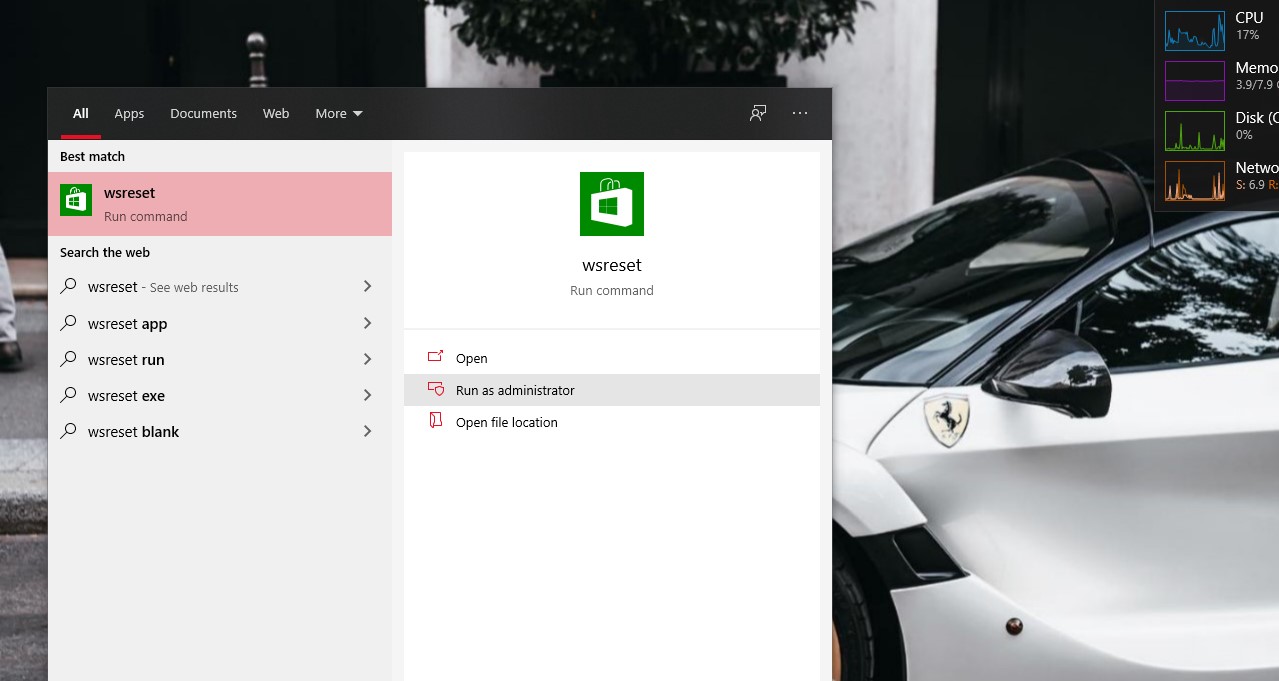
Nu kunt u controleren of de foutcode nog steeds wordt weergegeven of deze is opgelost.
Oplossing 6- Scan op virus of malware
Een van de redenen voor fouten 0x8024001E -voorkomen kan de aanwezigheid zijn van een virus of malware in uw systeem. Om erachter te komen, moet u een antivirus/malware-software in uw systeem uitvoeren. U kunt hiervoor een van de gratis of betaalde applicaties online gebruiken. Zorg ervoor dat het effectief en veilig is.
- Ga eerst naar Windows Search, typ 'beveiliging' en selecteer vervolgens 'Windows Security'.
- Er verschijnt nu een lijst. Selecteer hier "Virus en dreigingsbescherming".
- Selecteer de optie "Scan".
- Klik in het volgende venster op "Volledige scan" en selecteer vervolgens "SCAN NU".
Laat de Windows scannen op elk virus en malware. Als het een oprichting heeft, kunt u een rapport krijgen dat dit zegt. Zodra u een dergelijke omstandigheid hebt opgelost, moet u controleren of het foutprobleem nog steeds bestaat of niet.
Oplossingen 7- Voer een systeemherstel uit
Als alle bovenstaande fixes niet voor u werken, voert u een systeemherstel uit om terug te gaan naar het podium vanaf een eerdere datum. Als de foutcode plaatsvindt vanwege enkele recente wijzigingen, kan deze snel herstellen met de onderstaande stappen:
- Ga eerst naar het zoekvak Start en typ 'System Restore' en klik om te selecteren.
- Volg nu vanuit het nieuw weergegeven venster de geautomatiseerde instructies. Het zal dan het restauratieproces starten.
Zodra het proces is voltooid, controleert u het foutprobleem als het nog is opgelost of niet.
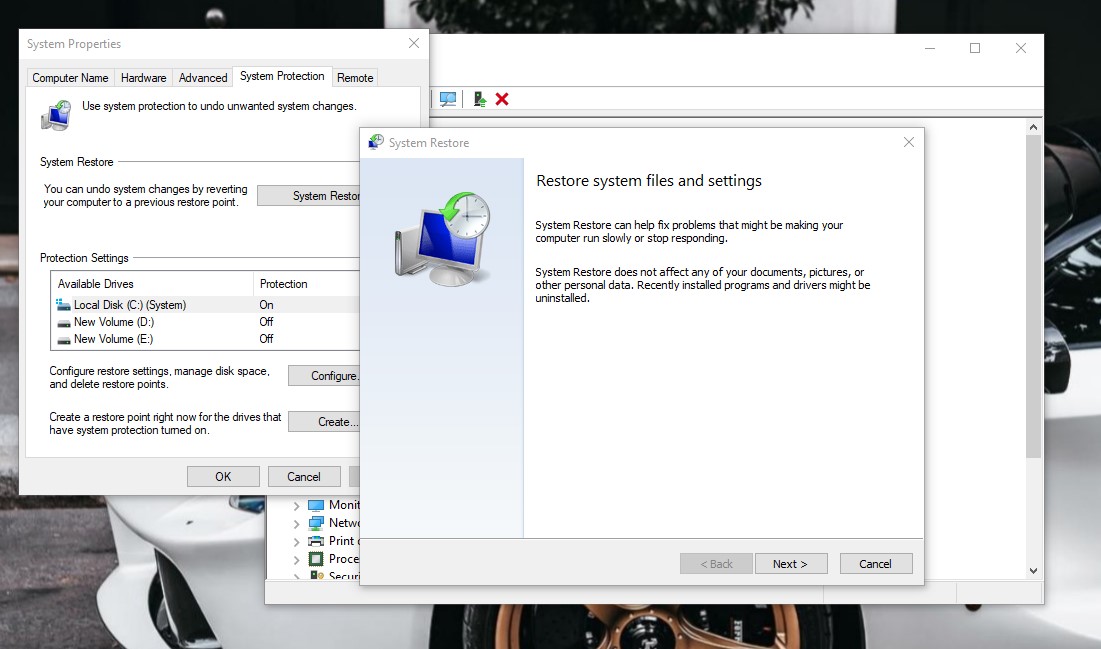
Belangrijke opmerking:Nadat u een van de bovenstaande fixes hebt uitgevoerd, moet u uw systeem opnieuw opstarten voordat u het foutprobleem controleert.
Dus dit ging allemaal over de oplossingen voor "Windows 10 Update -fout 0x8024001e". Het is heel duidelijk om dergelijke foutcodes tegen te komen tijdens het bedienen van een applicatie of programma op de computer. Het is belangrijk om dergelijke problemen zo snel mogelijk op te lossen om te worden opgeslagen door verdere schade aan uw systeem. We hebben verschillende fixes genoemd om u te helpen het probleem te bepalen. Als de eerste niet voor u werkt, probeer dan andere methoden te gebruiken en een van hen zou u zeker helpen.
Al met al zal dit artikel u helpen de "Fout 0x8024001e" te omzeilen en u te hervatten om uw systeem normaal opnieuw te gebruiken. We hopen dat u alle in het artikel genoemde informatie zult vinden. We hebben geprobeerd u de meest toegankelijke en handige oplossingen te geven. Zorg ervoor dat je ze een keer probeert. Als u vragen of feedback heeft, schrijf dan de opmerking op in het onderstaande opmerkingenvak.

